
 Нажмите Ctrl+Shift+P, чтобы вызвать палитру команд, затем начните вводить «display», чтобы отфильтровать и отобразить команду Configure Display Language. Нажмите Enter, и появится список установленных языков по локали, причем текущая локаль будет выделена.
Нажмите Ctrl+Shift+P, чтобы вызвать палитру команд, затем начните вводить «display», чтобы отфильтровать и отобразить команду Configure Display Language. Нажмите Enter, и появится список установленных языков по локали, причем текущая локаль будет выделена.  Если в выпадающем списке нет нужного вам языка, нажмите «Установить дополнительные языки» или «Install additional language».
Если в выпадающем списке нет нужного вам языка, нажмите «Установить дополнительные языки» или «Install additional language». 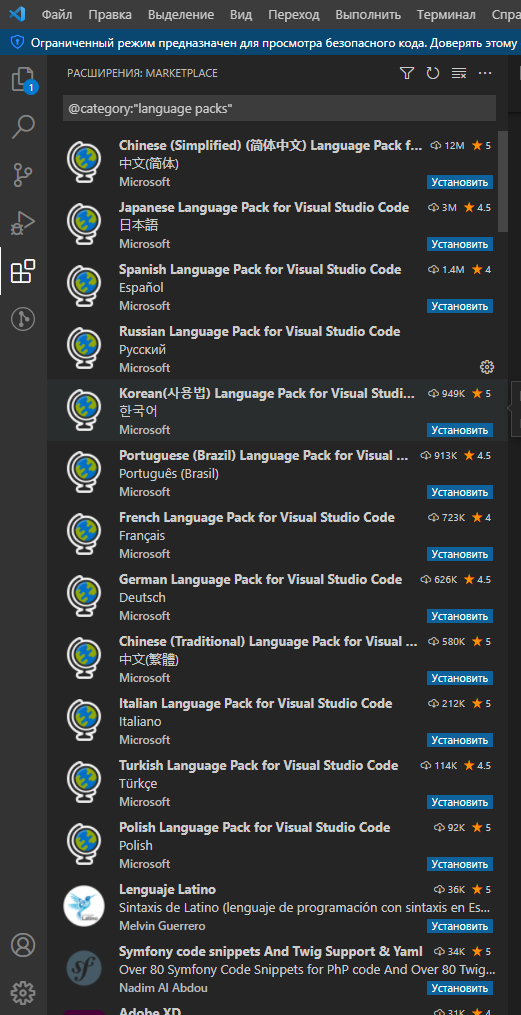 Выберите нужный язык и нажмите установить. После установки расширения языка и последующего запроса на перезапуск VS Code будет использовать установленный языковой пакет.
Выберите нужный язык и нажмите установить. После установки расширения языка и последующего запроса на перезапуск VS Code будет использовать установленный языковой пакет.Как изменить язык интерфейса Windows 11
Второй способ — русский язык в visual studio code
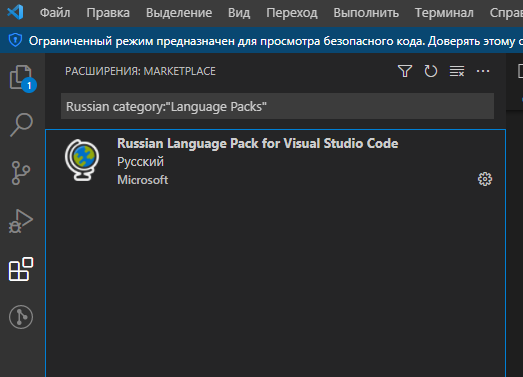
Как описано выше, VS Code поставляется с английским языком по умолчанию, но другие языки доступны через языковые пакеты расширения. Вы можете искать языковые пакеты в представлении расширений (Ctrl+Shift+X), набрав нужный язык вместе с category: «Language Packs». Например: Russian category:»Language Packs» или Spanish category:»Language Packs» . Чтобы посмотреть все доступные пакеты, введите команду category: «Language Packs». Вы можете установить несколько языковых пакетов и выбрать текущий язык отображения с помощью команды Настроить язык отображения.
Поделиться с друзьями
Источник: visualstudiocode1.ru
Visual Studio Code: как поменять язык интерфейса на русский
Visual Studio Code или VS Code – популярный редактор исходного кода от компании Майкрософт. Редактор распространяется полностью бесплатно и отличается легким интерфейсом, поддержкой разных платформ и ориентирован на разработку веб-приложений.
Как поменять язык в Word буквально за [пару минут] 2 метода!
Одной из особенностей VS Code является то, что он распространяется только с английским языком, а другие языки нужно устанавливать отдельно. В данной статье мы расскажем о том, как включить русский язык в Visual Studio Code. Статья будет актуальной для современных версий VS Code, выпущенных в 2019 году и позже.
Как поменять язык Visual Studio Code на русский
Откройте меню « View – Command Palette » или нажмите F1 или комбинацию клавиш Ctrl-Shift-P и начните вводить фразу « Configure Display ». После появления подсказки, кликните на пункт « Configure Display Language ».
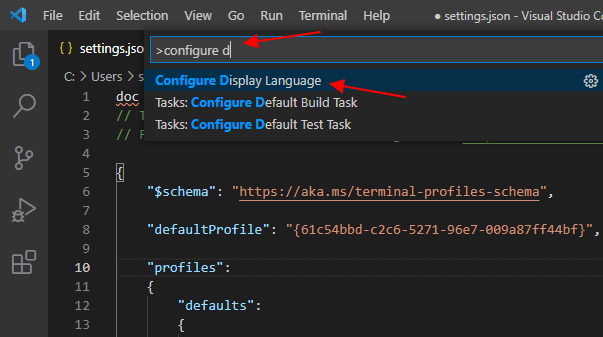
После этого появится список доступных языков. Если в нем нет русского ( ru ), то нужно нажать на « Install additional languages ».
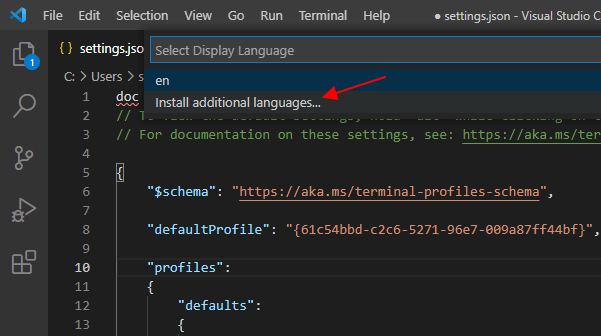
Дальше загрузится список доступных языков. Здесь нужно найти и установить « Russian Language Pack ».
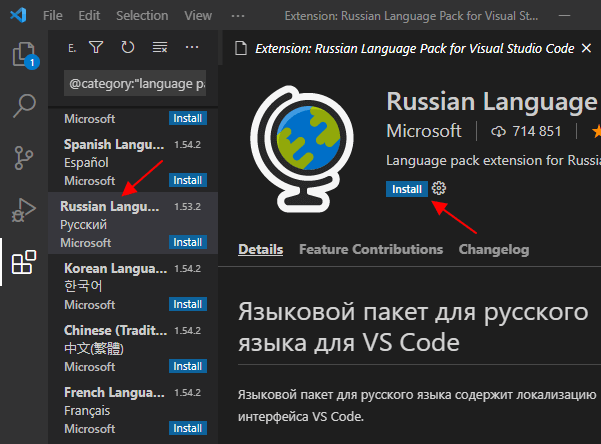
После завершения установки нажимаем на кнопку « Restart » чтобы перезапустить VS Code.
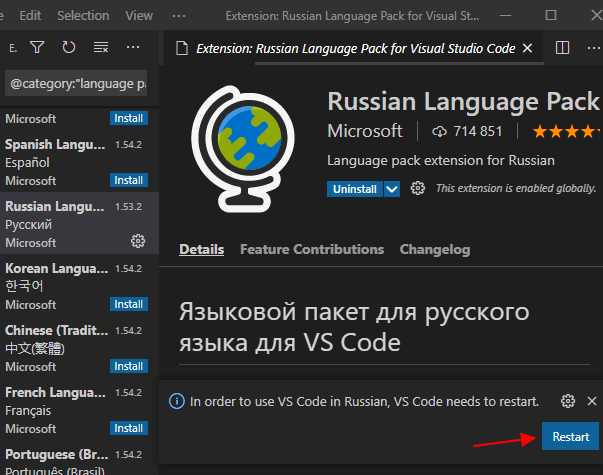
После перезапуска Visual Studio Code начнет работать с русским языком интерфейса. Чтобы вернуться к английскому снова переходим в « Configure Display Language ».
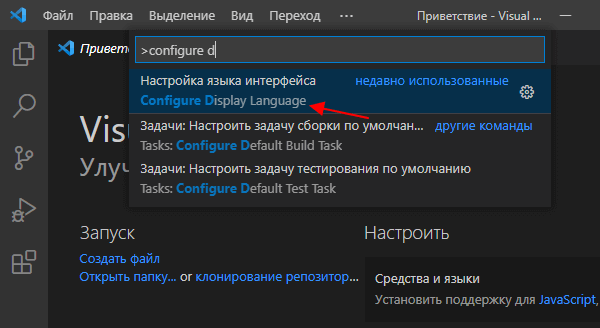
Выбираем « EN » и перезагружаем VS Code.
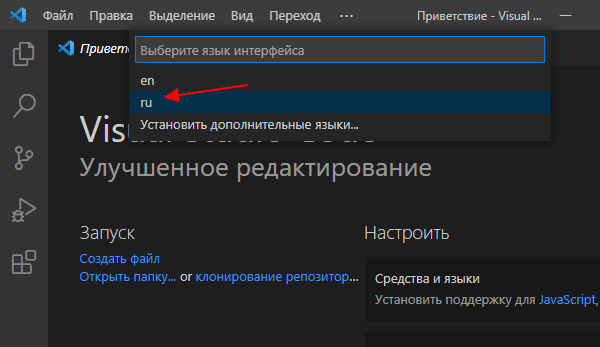
Быстрая установка русского перевода в Visual Studio Code
Описанную выше инструкцию можно значительно упросить, если воспользоваться командной строкой. Для этого откройте командную строку или PowerShell и запустите программу « code » (Visual Studio Code) с параметром —locale=ru , например:
code . —locale=ru
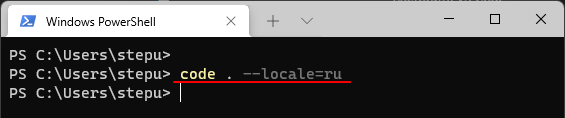
После этого запустится VS Code и предложит установить языковый пакет. Нажимаем « Установить и перезапустить (Install and Restart) ».
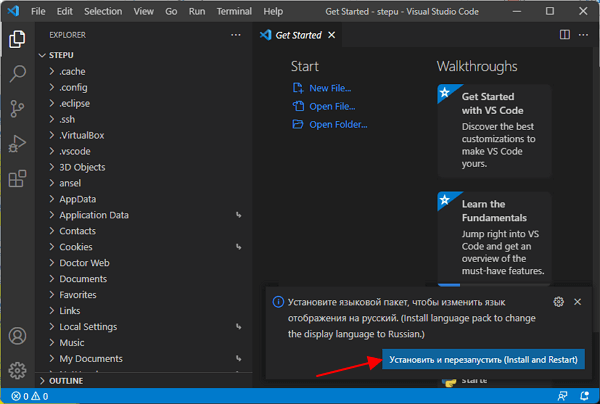
После перезапуска Visual Studio Code начнет работать с русским языком интерфейса.
В дальнейшем можно запускать отдельные сеансы VS Code с выбранным языком. Для этого также можно использовать параметр командной строки —locale , например:
code . —locale=ru code . —locale=en
- Чем открыть PDF файл в Windows 7 или Windows 10
- Как перевернуть страницу в Word
- Как копировать текст с помощью клавиатуры
- Как сделать рамку в Word
- Как сделать буклет в Word
Источник: comp-security.net
Как изменить язык интерфейса 1С:Предприятие 8 с английского на русский
Льготный переход с базовых версий 1С:Бухгалтерия, 1С:Управление нашей фирмой, 1С:Розница и 1С:Зарплата и управление персоналом в облако 1С:Фреш со скидкой более 50% !
Облачные версии программ 1С не требуют активации программных лицензий и ввода пинкодов, не привязываются к какому-то конкретному компьютеру и позволяют работать с любого устройства, имеющего доступ в интернет.
Может изменится окно запуска программы, вместо «1С:Предприятие» будет «1C:Enterprise», «Designer» вместо «Конфигуратор», «Add» вместо «Добавить» и т.д.
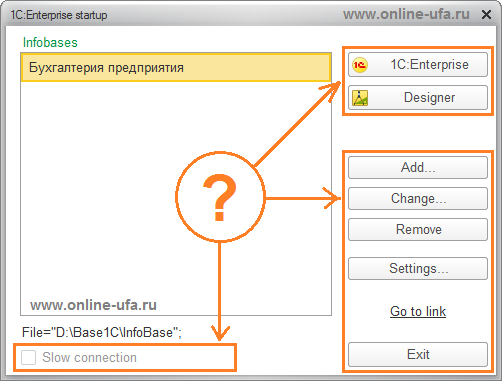
При запуске приложения также может появиться надпись «1C:ENTERPRISE 8.3» вместо «1С:ПРЕДПРИЯТИЕ 8.3».

А в самом интерфейсе конфигурации многие многие надписи могут быть заменены с русского на английский: Quick menu вместо «Главное», Home page вместо «Начальная страница», Search вместо «Поиск».
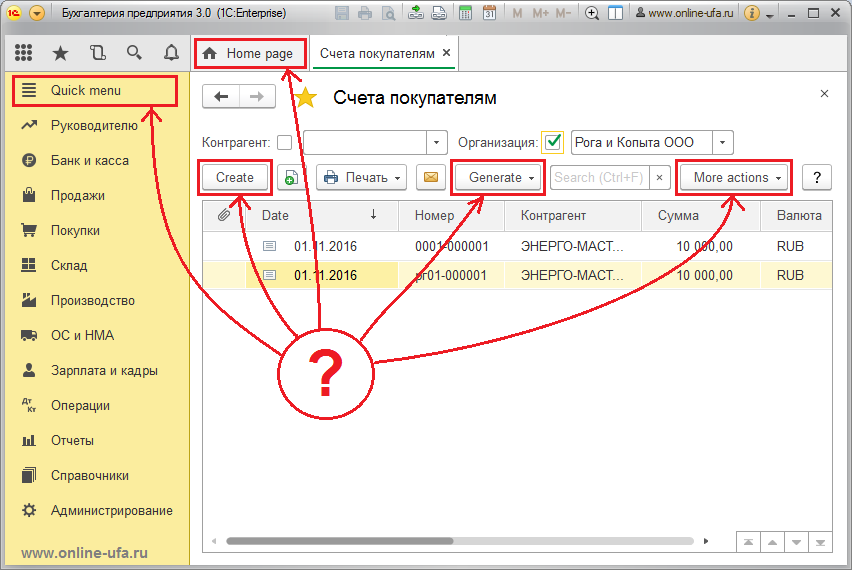
Post and Close вместо «Провести и Закрыть», Save вместо «Записать», Post вместо «Провести», Generate вместо «Создать на основании», Add вместо «Добавить» и т.д.
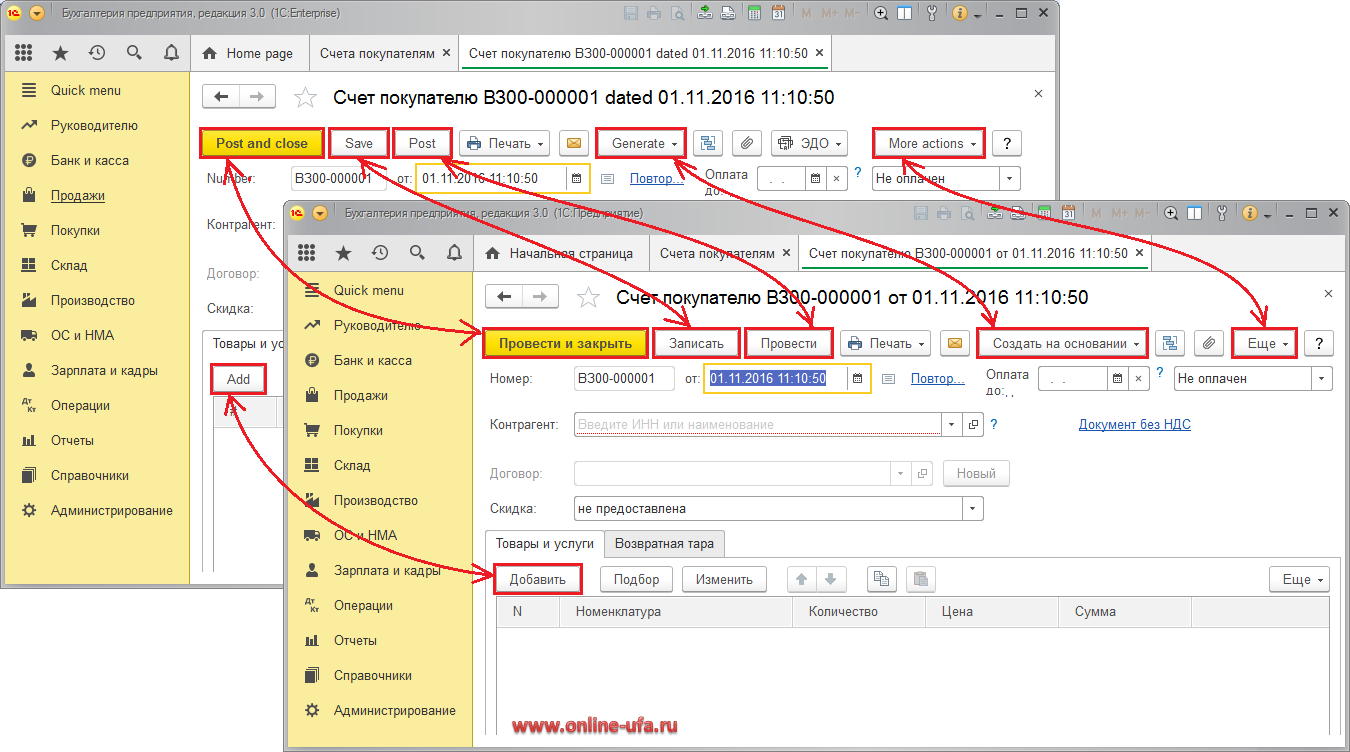
Дело в том, что программные продукты на технологической платформе «1С:Предприятие 8» давно уже перешагнули границы СНГ и поддерживают работу на различных языках, например на английском.
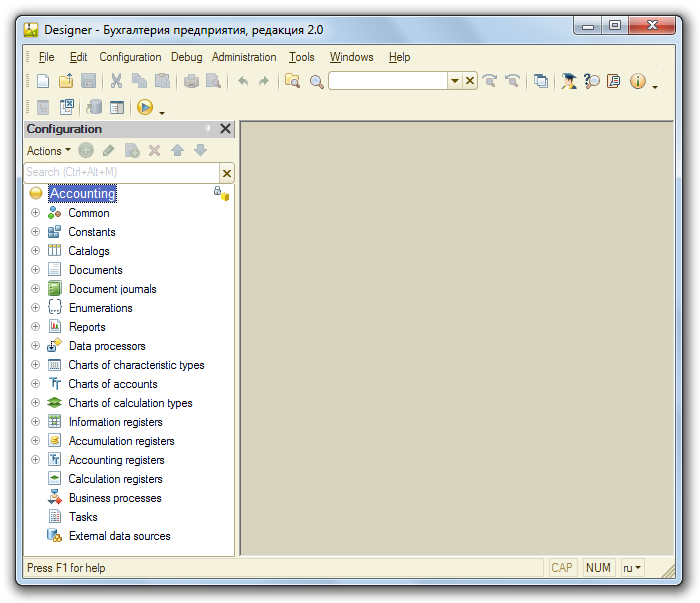
Помимо русского и английского поддерживаются: азербайджанский, армянский, болгарский, венгерский, вьетнамский, китайский, грузинский, казахский, латышский, литовский, немецкий, польский, румынский, турецкий, туркменский, украинский, французский.
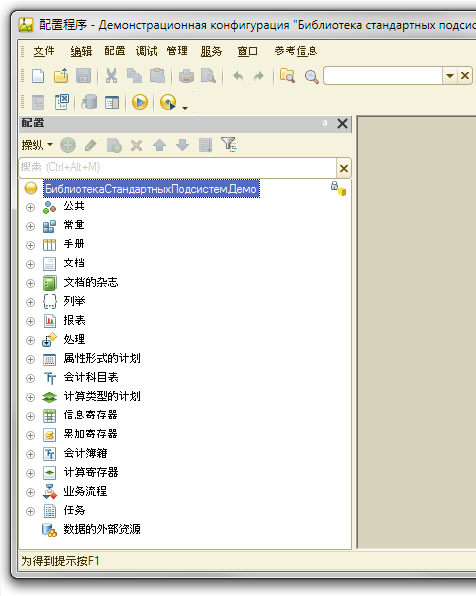
Язык интерфейса платформы может быть задан и при запуске клиентского приложения.
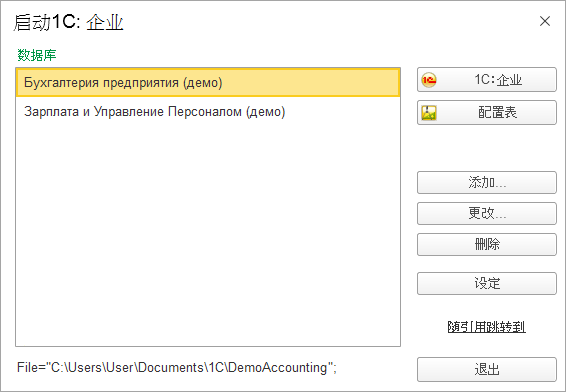
Выбор того или иного языка при запуске «1С:Предприятия» не накладывает никаких ограничений на работу с информационной базой, т. е. несколько пользователей, использующих «1С:Предприятие» с различными языками интерфейса, могут одновременно работать с одной информационной базой. Также возможен запуск нескольких копий «1С:Предприятия» с различными языками интерфейса на одном компьютере.
Причины возникновения проблемы
Описанная выше проблема возникла скорее всего потому, что при установке платформы «1С:Предприятие» программа по-умолчанию определяет системный язык исходя из настроек операционной системы, а производивший установку пользователь не читая нажимал кнопки «Далее/Next».
В этом случае программа начинает отображать системные меню, диалоги и сообщения на английском (или другом) языке, в зависимости от региональных установок Windows.
Одной из причин проблемы с определением языка установки может быть то, что в настройках операционной системы Windows неверно указан язык ОС или расположение. Для того, чтобы избежать подобных проблем в будущем укажите язык операционной системы в «Панель управления» > «Язык и региональные стандарты».
Как установить русский язык интрефейса программы 1С:Предприятие
Есть несколько способов настроить русский язык интерфейса программы 1С:Предприятие.
Вариант 1. (Язык интерфейса «по умолчанию»)
Чтобы вернуть русский язык в интерфейсе программы 1С нужно изменить параметры установки. Для этого в «Панели управления» операционной системы Windows выберите пункт «Программы и компоненты». В списке находим нужную версию установленной платформы 1С:Предприятие 8 (скорее всего последняя в списке). Уточнить версию платформы, с которой возникли проблемы, можно в «Справка» > «О программе».
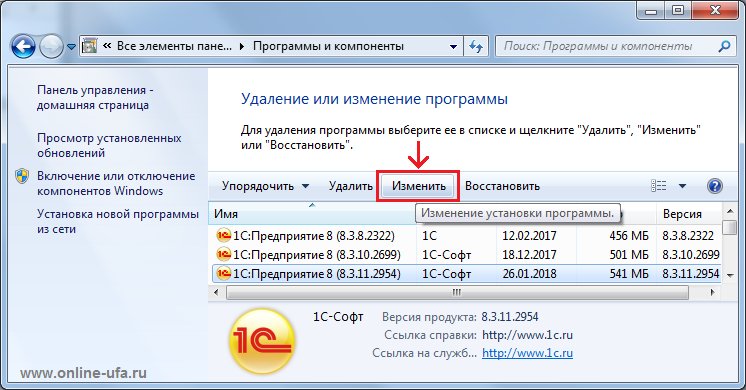
Нажимаем кнопку «Изменить» (в английском интерфейсе кнопка «Change»).
Откроется окно установки программы. Выберите пункт «Изменить — Изменение устанавливаемых компонентов программы» и нажмите кнопку «Далее».
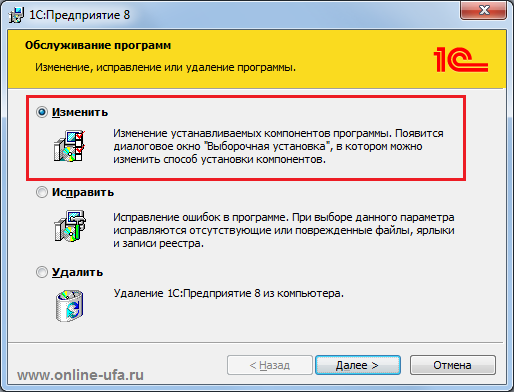
В английском интерфейсе пункт «Modify — Change which program features are installed» и кнопка «Next».
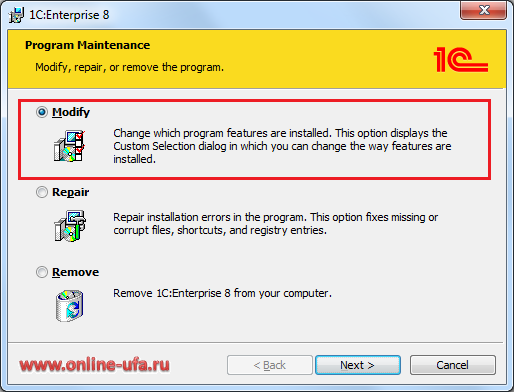
В окне «Язык интерфейса по умолчанию» выбираем язык «Русский»
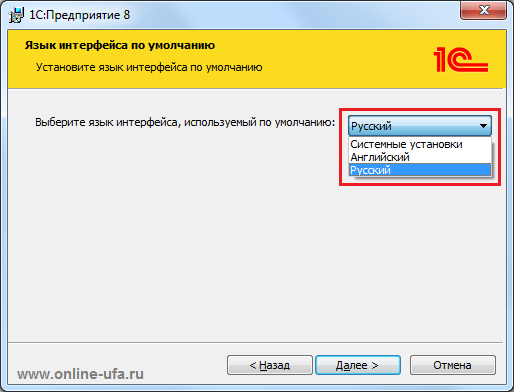
В английском интерфейсе название окна «Default interface language», выбираем язык «Russian».
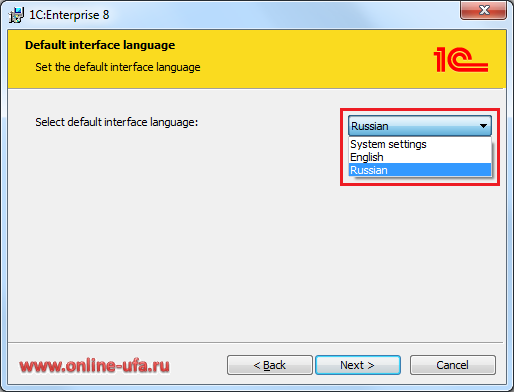
Соглашаемся с предупреждением и нажимаем «Установить».
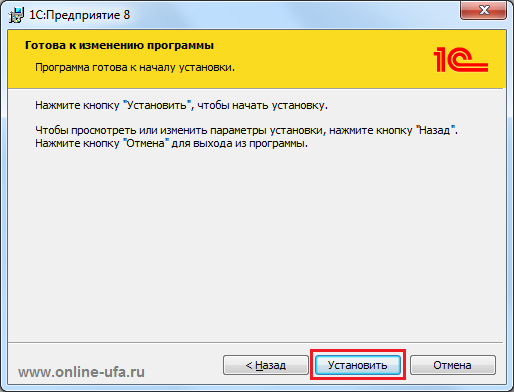
Установка может занять некоторое время.
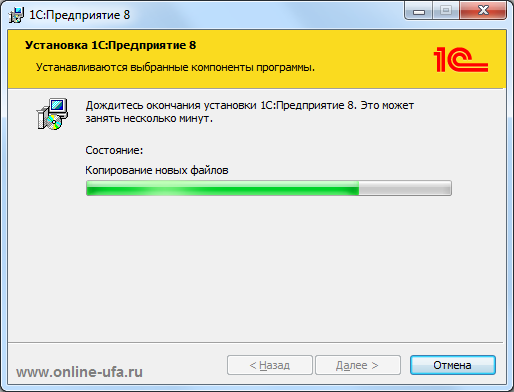
Запускаем программу.
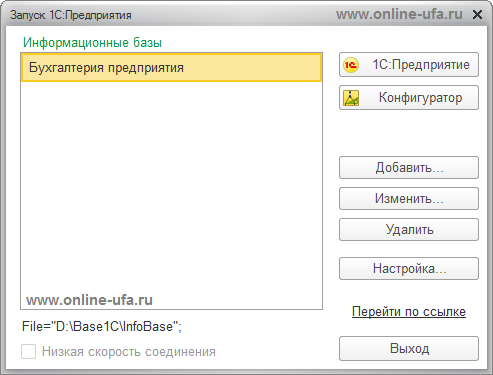
Проверяем наличие английских надписей в интерфейсе.

Вариант 2 (Ключ запуска /Lru)
Код языка, который необходимо использовать для запуска информационной базы, можно указать в параметрах запуска конкретной информационной базы со специальным ключом запуска /L.
Обычно такой способ используется, если для разных информационных баз нужно использовать разные языки интерфейса.
Для запуска платформы на русском языке укажите ключ /Lru в поле «Дополнительные параметры запуска» окна редактирования параметров запуска информационной базы.
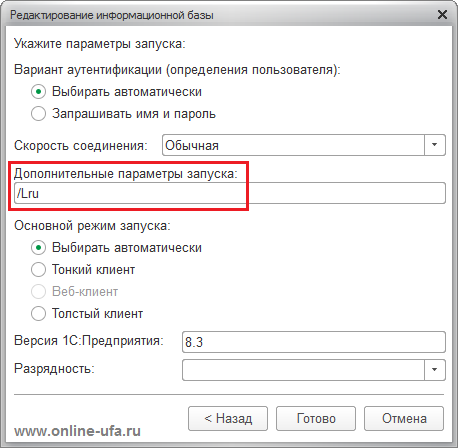
Аналогичное окно в английском интерфейсе.
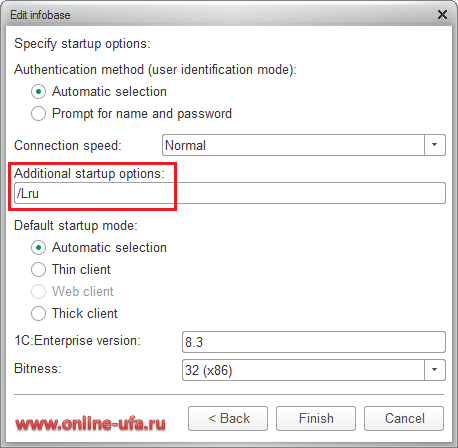
При необходимости в качестве значения параметра также могут быть указаны коды других доступных языков интерфейса (см.ниже).
Кроме этого есть еще ключ локализации сеанса /VL, который используется при форматировании данных типа Число и Дата, а также в методах ЧислоПрописью() и ПредставлениеПериода().
Если у вас в документах суммы прописью и даты начали отображаться на английском, то укажите в параметрах запуска еще и /VLru.
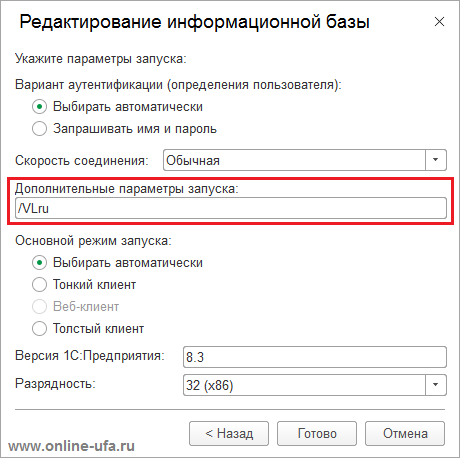
Вариант 3. (Параметр SystemLanguage=RU)
Указать язык интерфейса системы также можно в параметре запуска «SystemLanguage» конфигурационного файла conf.cfg.
В качестве значения параметра могут быть указан код языка интерфейса или значение System. Если указано значение языка, то будет использоваться именно этот язык. Если указано значение System, то язык интерфейса будет определяться локализацией операционной системы.
Для запуска интерфейса на русском языке необходимо указать код RU и тогда параметр будет в виде SystemLanguage=RU.
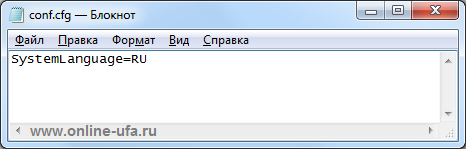
При необходимости в качестве значения параметра также могут быть указаны коды других доступных языков интерфейса (см.ниже).
Файл conf.cfg представляет собой текстовый документ в кодировке UTF-8 и может быть расположен:
- в каталоге binconf каталога конкретной версии «1С:Предприятия»;
- в каталоге C:Program Files1Cv8conf (ОС Windows);
- в каталоге /opt/1cv8/conf/conf.cfg (ОС Linux).
Если в конфигурационном файле параметр SystemLanguage не указан, то будет использован механизм определения языка интерфейса с помощью файла *.res. Если файл с расширением *.res отсутствует, при запуске будет выбираться интерфейс, соответствующий региональным установкам операционной системы. Указание неизвестного или несуществующего кода языка интерфейса эквивалентно отсутствию такого файла.
Вариант 4. (Конфигуратор)